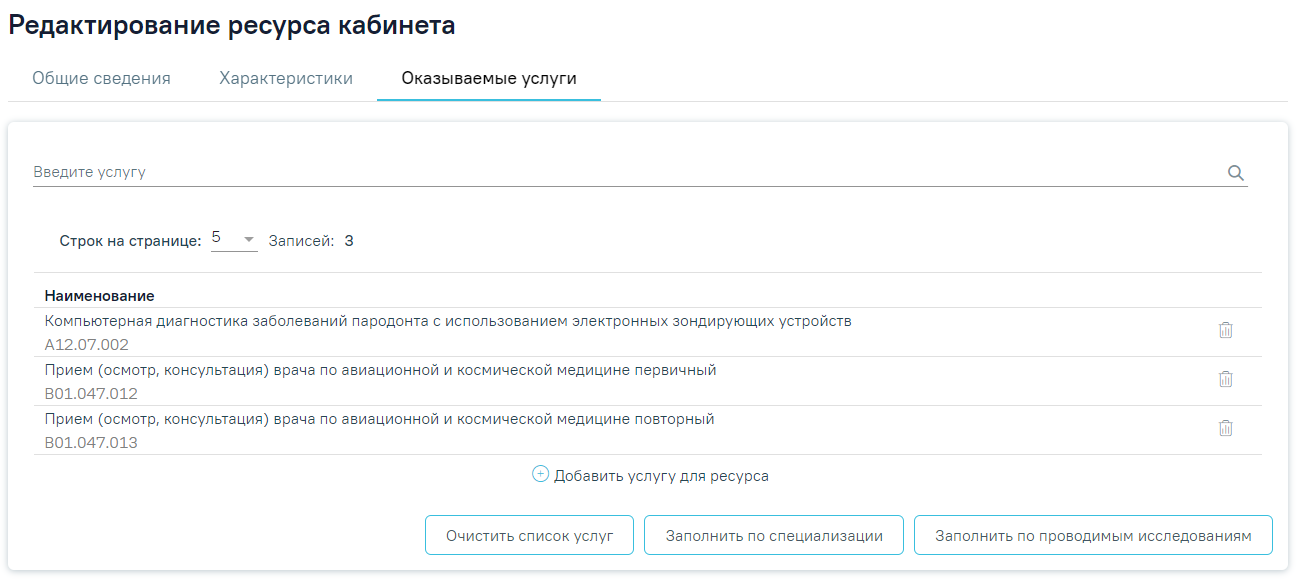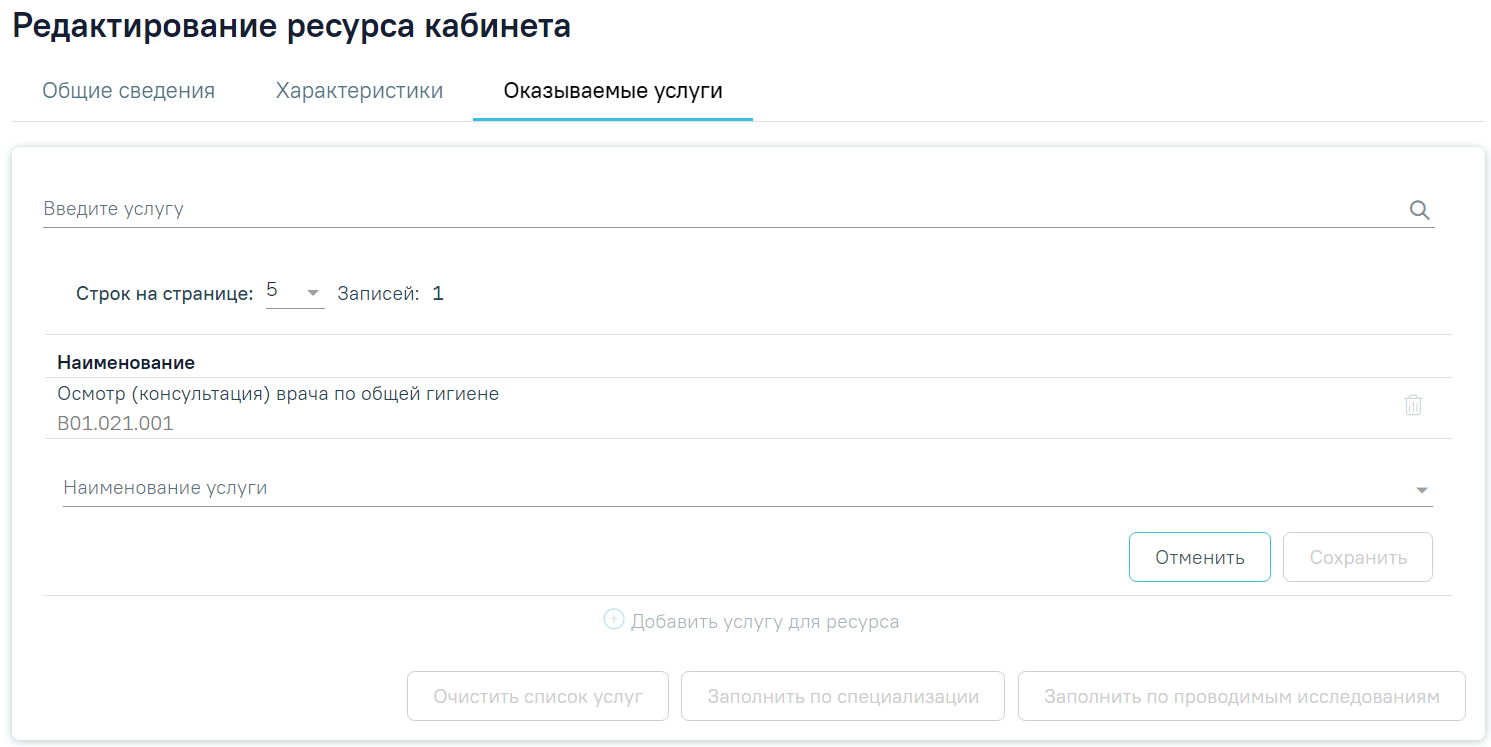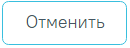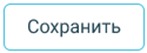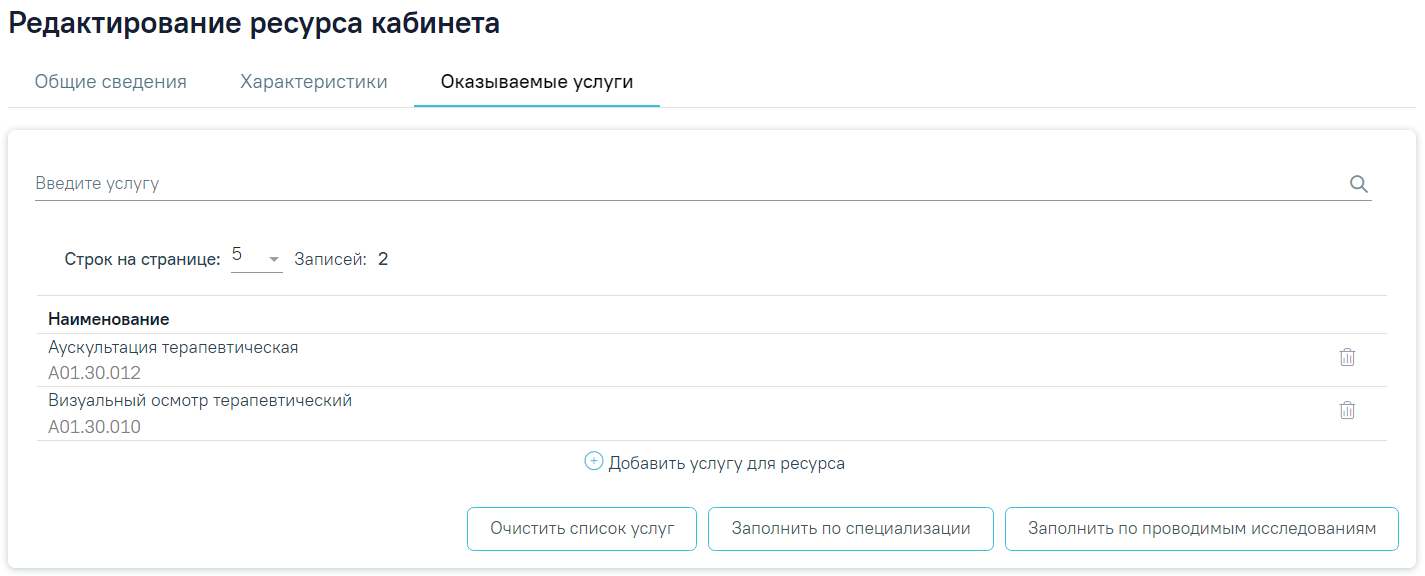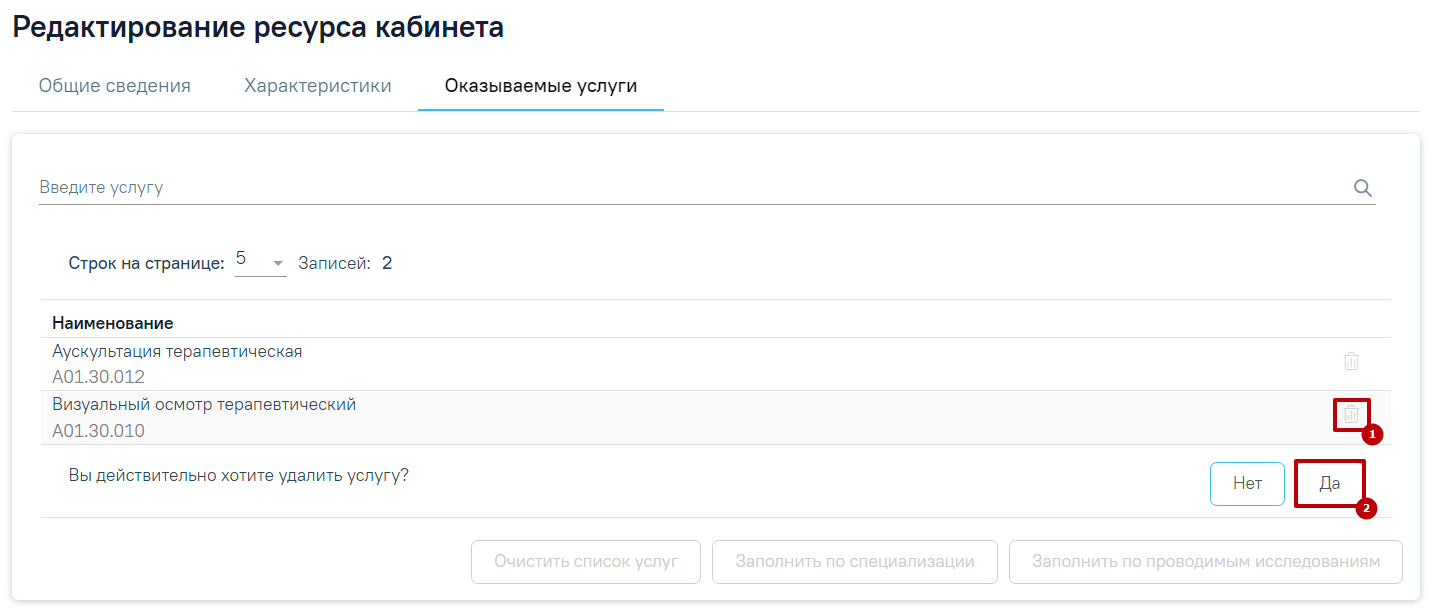...
Форма «Добавление ресурса кабинета» состоит из вкладок «Общие сведения», «Характеристики» и «Оказываемые услуги».
Вкладка «Общие сведения»
Во вкладке «Общие сведения» обязательными для заполнения являются поля «Кабинет», «Специализация», «Дата».
...
Если у ресурса кабинета имеется расписание и признак «Доступен в расписании» не активен, при сохранении данных возникнет ошибка.
Если у кабинета проставлен признак «Выведен из эксплуатации» и заполнено поле «Дата вывода» при сохранении выполняется проверка наличия расписания после даты вывода из эксплуатации. Если подтверждено наличие расписания после даты вывода из эксплуатации возникнет ошибка.
Сообщение об ошибке
Во вкладке «Характеристики» отображаются значения для характеристик.
Вкладка «Характеристики»
Вкладка «Характеристики»
Во вкладке «Характеристики» доступна фильтрация данных по наименованию характеристик. Для осуществления поиска необходимо в поле поиска ввести наименование характеристик или его часть и нажать кнопку , после этого отобразится результат поиска.
...
Для редактирования характеристики следует нажать кнопку . Для удаления главной характеристики следует нажать кнопку .
Вкладка «Оказываемые услуги»
Во вкладке «Оказываемые услуги» отображается список оказываемых услуг. При первом сохранении формы «Добавление ресурса кабинета» во вкладке «Оказываемые услуги» автоматически будут добавлены типовые оказываемые услуги.
Вкладка «Оказываемые услуги»
Если у ресурса отсутствуют услуги, во вкладке будет отображаться надпись «Нет данных для отображения»
При переходе во вкладку «Оказываемые услуги» отображается список типовых оказываемых услуг, при условии что форма «Добавление ресурса кабинета» ранее была сохранена.
Список типовых услуг зависит от значений указанных в полях «Специализация» и «Виды проводимых обследований».
Во вкладке «Оказанные услуги» доступна фильтрация данных по наименованию услуг. Для осуществления поиска необходимо в поле поиска ввести «Введите услугу» ввести наименование оказываемой услуги или его часть и нажать кнопку , после этого отобразится результат поиска.Для очистки заполненных данных следует нажать кнопку .
В столбце «Наименование» отображается наименование услуги. Если у ресурса отсутствуют услуги, во вкладке будет отображаться надпись «Нет данных для отображения».
При нажатии кнопки кнопки «Добавить услугу для ресурса» выполняется сохранение формы «Редактирование ресурса кабинета» и отображается блок добавления новой услуги. Если при сохранении возникла ошибка будет выполнен переход на вкладку «Общие сведения».
Добавление услуги для ресурса
Поле «Наименование услуги» заполняется путем выбора значения из справочника. Поле вручную с клавиатуры, при вводе наименования отображается список подходящих значений. Поле является обязательным для заполнения.
Для того чтобы закрыть форму добавления услуги , необходимо нажать кнопку . При нажатии кнопки «Отменить» введенные данные не сохранятся.
После ввода необходимых Для сохранения данных следует нажать кнопку .Информация об услуге «Сохранить». В результате выполнения действия услуга будет добавлена в таблицу раздела «Оказываемые услуги»список оказываемых услуг.
Отображение добавленной характеристики
...
услуги
...
Для удаления услуги из списка оказываемых услуг следует нажать кнопку кнопку . Для Отобразится форма подтверждения удаления услуги, где для подтверждения удаления следует нажать кнопку «Да», для отмены – «Нет».
Удаление услуги
После удаления услуги При нажатии кнопки «Да» отобразится сообщение об успешном удалении услуги.
Сообщение об успешном удалении
Под списком услуг также располагаются кнопки:
...
Ниже списка оказываемых услуг отображаются кнопки «Очистить список услуг», «Заполнить по специализации», «Заполнить по проводимым исследованиям».
Кнопки «Очистить список услуг», «Заполнить по специализации», «Заполнить по проводимым исследованиям»
Кнопка «Очистить список услуг» доступна для нажатия, если в список услуг добавлена хотя бы одна
...
запись. При нажатии кнопки выполняется удаление всех
...
оказываемых услуг
...
.
Кнопка «Заполнить по специализации» доступна для нажатия если для кабинета указана специализация на вкладке «Общие сведения»
...
ресурса.
...
При нажатии кнопки выполняется добавление типовых услуг, которые относятся к выбранной специализации. Если услуги уже были добавлены
...
согласно специализации, то при нажатии
...
кнопки «Заполнить по специализации» будут добавлены недостающие типовые услуги.
Кнопка «Заполнить по проводимым исследованиям» доступна для нажатия, если для кабинета указаны Виды проводимых исследований на вкладке «Общие сведения» ресурса. При нажатии кнопки выполняется добавление типовых услуг, которые относятся к выбранным видам проводимых исследований. Если услуги уже были добавлены согласно видам проводимых исследований, то при нажатии кнопки «Заполнить по проводимым исследованиям» будут добавлены недостающие типовые услуги.
После завершения работы с ресурсом «Кабинеты» необходимо сохранить изменения, нажав кнопку . При успешном сохранении отобразится сообщение.
Сообщение об успешном сохранении
...
Ресурс «Кабинет» можно удалить, нажав кнопку в строке с выбранным кабинетом. Для подтверждения удаления ресурса «Кабинет» следует нажать кнопку «Да».
...